Установка і початок роботи
Вибираємо інсталяційний пакет програми і натискаємо OK (центр джойстика) або Меню -> Файл -> Відкрити.
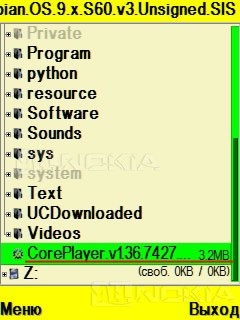
Далі запускається процес установки програми. Погоджуємося з пропонованими запитами.



Продовжуємо процес установки програми. Погоджуємося з пропонованими запитами.


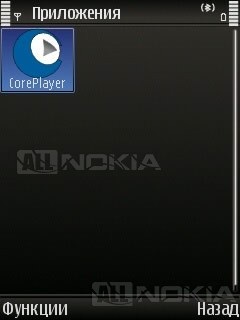
Запускаємо Core player. Меню початкового запуску англійською мовою, тому необхідно встановити потрібний нам.
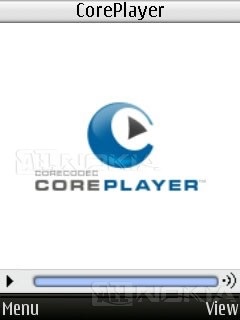
Menu -> Tools -> Settings -> Select Page -> Language -> Необхідний мову. Перехід між мовами здійснюється рухами джойстика вліво і вправо.
Після вибору необхідного мови слід перезапустити програму. Потім заходимо в неї знову і бачимо, що тепер меню російською мовою.
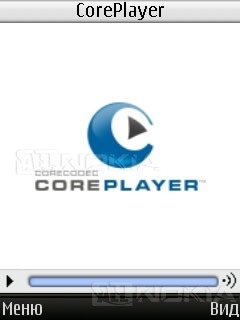

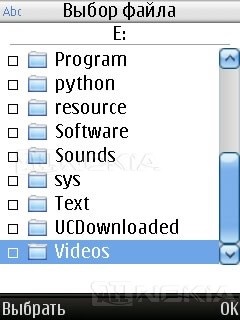
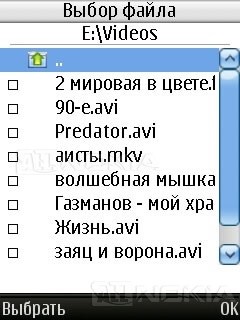
Сервіс. Перехід в них здійснюється Меню -> Сервіс. Містять в собі настройки: Еквалайзер, Кольори, Швидкий доступ, Бенчмарк, Опції, Про програму.


Еквалайзер. Дозволяє вирівнювати амплітудно-частотну характеристику звукового сигналу, в залежності від частоти.



У програмі існує 9 стандартних типів еквалайзерів, 1 призначений для користувача і є можливість змінювати налаштування частот в широкому межі.


Кольори. Вибір кольору для користувача інтерфейсу. 3 встановлені колірні схеми і 1 призначена для користувача.



Призначена для користувача схема має широкі налаштування (яскравість, контраст, Насиченість, Зсув червоного, Зсув зеленого, Зсув синього).
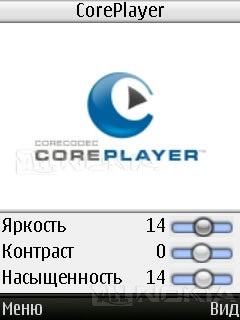



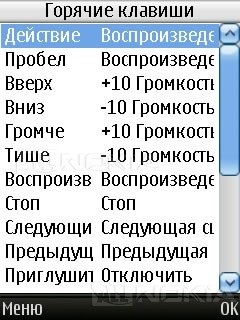
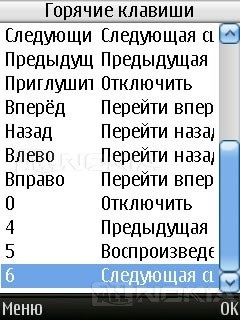

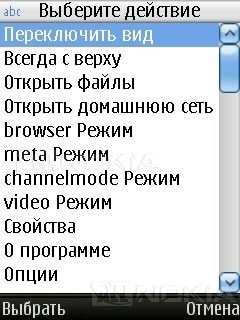
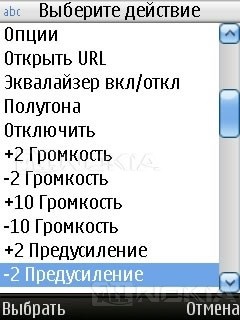







Опції. Ця функція дозволяє налаштувати додаткові параметри.

Параметри опцій. автоповорот фільмів; keep playing after leaving fullscreen - продовжити відтворення після виходу з повноекранного режиму; зберігати плейлист при виході; при відкритті розгорнути на весь екран; перезавантажити файли з мережі при відкритті. Швидкість відтворення, Крок прямого і зворотного перемотування.


Про програму. Ця функція дозволяє побачити поточну версію програми, розробника, сайт розробника.


Додаткове меню. Знаходиться в Меню -> Сервіс -> Опції -> Сторінка. Плеєр показує поточну сторінку.





Мережа cодержит мережеву інформацію та інформацію про спосіб доступу Core player в мережу.



Використовувати проксі. Наведіть джойстиком на клавішу і натисніть ОК для виведення меню або змінюйте параметри рухом джойстика: вправо або вліво.

Налаштування Підміни User-Agenta. Налаштування змінюються так жеб як і в попередньому випадку.


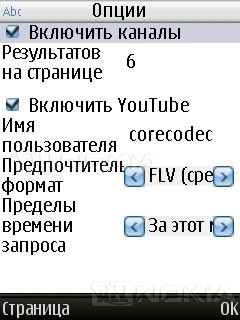
Налаштування переважно формату
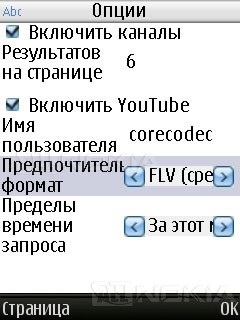


Налаштування Межі часу запиту
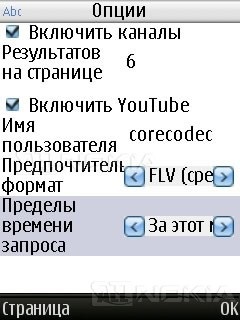






Аудіо. Регулювання гучності, передпідсилення, режим трансляції аудіо.






Асоціації файлів. Являє собою тип обробки файлів, при якому файл асоціюється з конкретною програмою, здатної відкрити даний файл для роботи. Асоціація файлу з конкретним додатком здійснюється на основі розширення файлу, наприклад * .avi, * .mp3, * .gif. Ви можете вказати вибіркову асоціацію або повну.


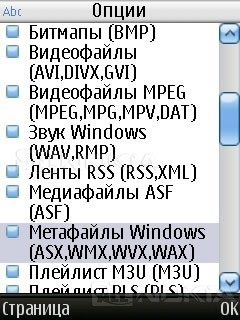

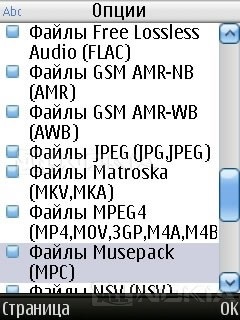
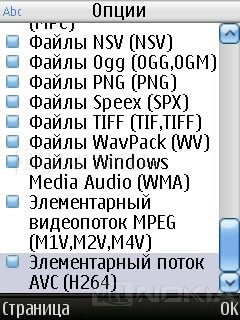
Додатково. У меню представлені настройки бенчмарка, синхронізації, фільтрації та інших дрібних налаштувань програми.




Опції. Перехід в них здійснюється Меню -> Опції. Містять в собі настройки: Повторювати, Перемішати, Сцени, Потоки, Швидкість, Орієнтація, Масштаб, Пропорції, Повний екран, Вимкнути екран, Показати час, що залишився.




Перемішати. Дозволяє відтворювати файли в довільному порядку.

Сцени. Дозволяє переходити між файлами. Від поточного до попереднього або наступного файлу.









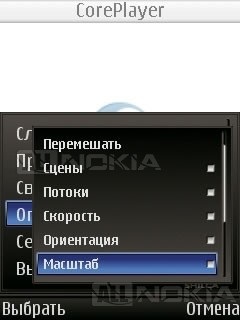

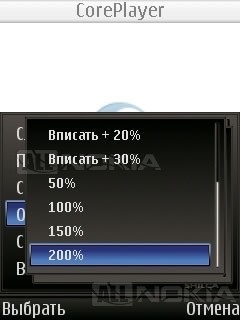


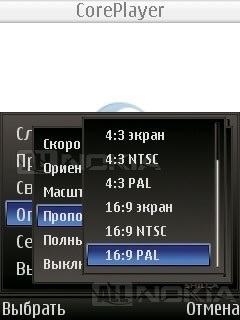


Показати час, що залишився. Ця функція дозволяє видить не поточні час, а час, що залишився до завершення відтворення.





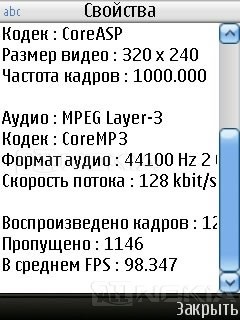

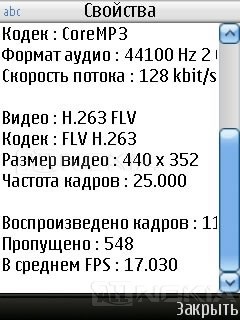

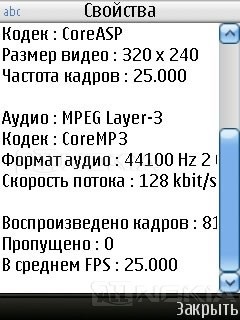

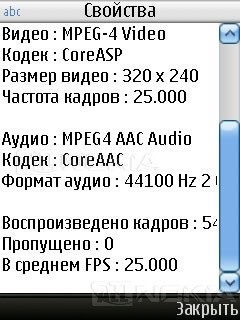
Властивості аудіо формату * .mp3


Властивості аудіо формату * .wma

Властивості аудіо формату * .aac

Властивості зображення формату * .jpg
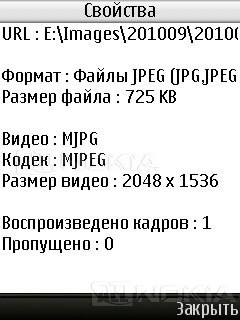

В даному меню ми бачимо велику кількість критеріїв вибору файлів зі списку.


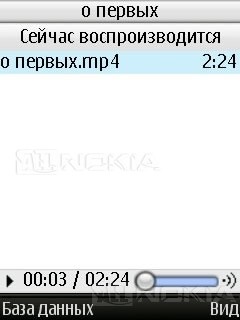


Сортування. Дозволяє вибирати файли за різними 12 критеріям.



Редагувати елемент - можливість змінювати рейтинг і задавати нове ключове слово.

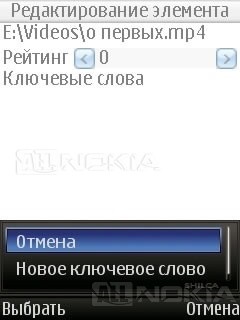

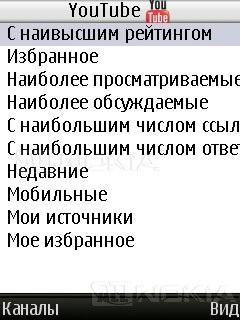
При натисканні на клавішу Канали бачимо панель з клавішами Сортування результату. Пошук.



Клавіші Відтворення / пауза. Наступний файл. Попередній файл призначені для управління відтворенням файлів.



Відкрити URL. Призначена для переходу на сайти з функцією онлайн-прослуховування аудіо.


-Arbalett- Огляд плеєра Core player